tomcat部署web项目方法
一、tomcat部署web项目之静态配置:
方法一:直接将为web项目放到webapps下:
如图所示:在webapps文件下,存放了一个html文件,启动tomcat,访问http://localhost:8080/html/index.html
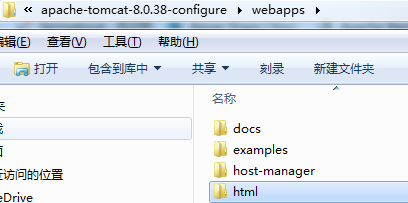
html文件夹下的文件
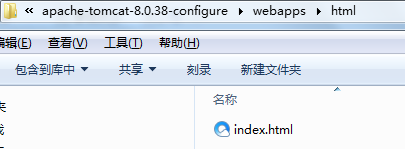
访问:http://localhost:8080/html/index.html

如果想直接访问http://localhost:8080/index.html,可以修改conf/server.xml的配置,如图:在Host标签的内部,添加Context标签(配置完重启tomcat服务器)。

访问:http://localhost:8080/index.html

注:Tomcat中webapps目录下不能直接存放网页格式的文件,否则无法访问到该文件,必须有子目录才能访问该网页文件。
方法二:修改server.xml配置文件:
修改conf/server.xml文件,在Host标签中,添加<Context docBase="" path="" reloadable="" debug="" crosscontext="" />标签,其中
- docBase可以是相对路径(相对webapps,方法一已经用到),也可以是本地文件的绝对路径。
- path是web项目的访问路径,即虚拟文件目录。(注:如果path的设置与webapps下的文件同名,会加载webapps下web项目,如下例子二)
- reloadable="true"时,当WEB-INF目录下web.xml和class文件有改动的时候会自动重新加载不需要从新启动服务器。
- debug是调试信息,等级从0~9,等级越高调试信息就越多。
- crosscontext="true"时,表示不同context共享一个session。
- privileged="true"时,才允许Tomcat的Web应用使用容器内的Servlet。
- antiResourceLocking和antiJARLocking:热部署需要配置的参数,默认false避免更新了某个webapp,有时候Tomcat并不能把旧的webapp完全删除,通常会留下WEB-INF/lib下的某个jar包,必须关闭Tomcat才能删除,这就导致自动部署失败。设置为true,Tomcat在运行对应的webapp时,会把相应的源文件和jar文件复制到一个临时目录里。
例子如下:
例子一:

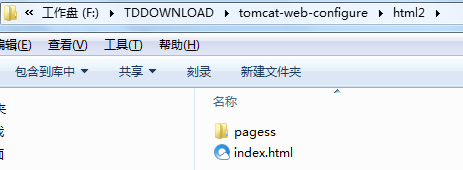
访问:http://localhost:8080/index.html
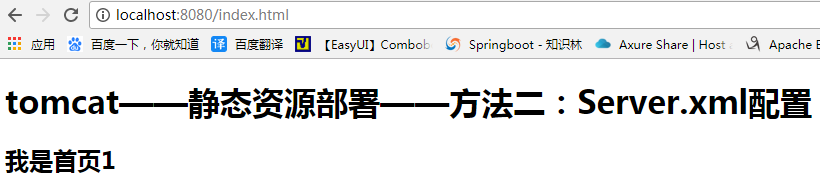
例子二:

访问:http://localhost:8080/test/index.html
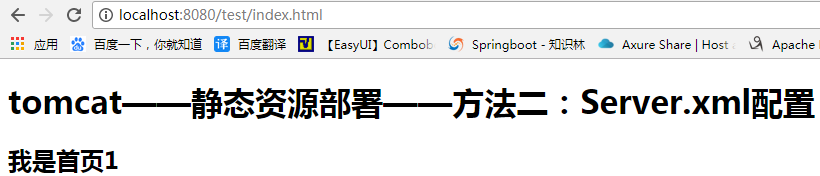
如果path设置与webapps下的文件同名:

访问:http://localhost:8080/html/index.html

方法三:在conf/Catalina/localhost文件夹下添加xml文件:
文件的名字就是web项目的访问路径
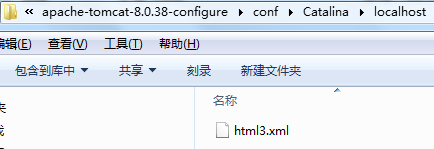

访问:http://localhost:8080/html3/index.html

二、tomcat部署web项目之动态配置:
方法一:web应用以war的方式部署:
1.打包war包的方式:
①进入cmd,输入jar,输出jar的使用信息。(如果提示:不是内部或者外部命令,应该是java环境没有配置好)
②进入要打包的文件目录,输入jar -cvf war包名字.war ./*,输出打包的信息(默认war包就在该文件的目录下)。或者输入jar -cvf F:/test.war ./* (war包在f盘下)。
2.将war放到webapps下:
tomcat服务器启动时,会自动将webapps下的war包解压,创建一个与war包同名的文件,如果不想自动把war包解压,可以在server.xml文件中,将unpackWARs设为false。
①直接将war包放到webapps:启动tomcat,访问路径:http://localhost:8080/war包名字/index.html。此时可以按照上文静态配置的方法二,修改sever.xml配置,设置访问路径。
②将war包放到webapps下,修改war包名字为ROOT.war,删除原来的ROOT文件:启动tomcat,访问路径:http://localhost:8080/index.html。
如图:
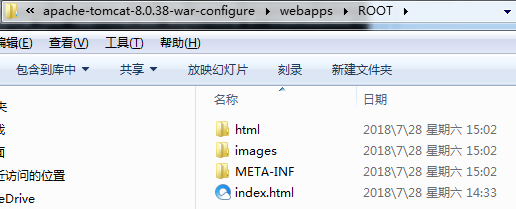
访问:http://localhost:8080/index.html

方法二:web应用使用Manager Web方式:
1.修改conf/tomcat-users.xml文件,添加管理角色。在
<tomcat-users></tomcat-users>里添加role和user。具体的例子可以访问localhost:8080,点击Manager App,关闭弹出框会进入添加管理角色的说明页面。
2.配置完后,访问http://localhost:8080,点击Manager App按钮,输入用户名和密码,进入在Tomcat Web Application Manager页面下,可以在Deploy里添加war包,配置web部署。
有两种方式:
①Deploy directory or WAR file located on server:
将war包(test.war)放到webapps下。
在WAR or Directory URL:添加访问路径(\test)。
点击Deploy按钮,启动服务,访问:http://localhost:8080/test/index.html。
②WAR file to deploy:
点击选择文件按钮,选择war包(test.war),点击Deploy按钮,启动服务,访问:http://localhost:8080/test/index.html。
如图:
修改tomcat-users.xml文件

访问:http://localhost:8080,点击按钮,在弹出框中点击取消,会显示修改tomcat-users.xml文件的示例,如下图:
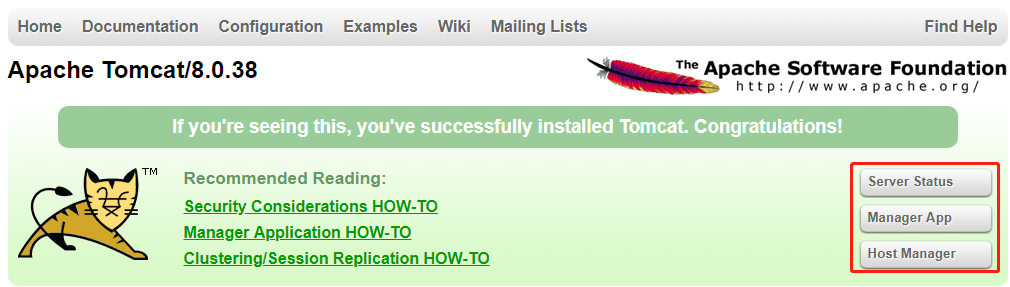

登录成功后,进入如下页面:
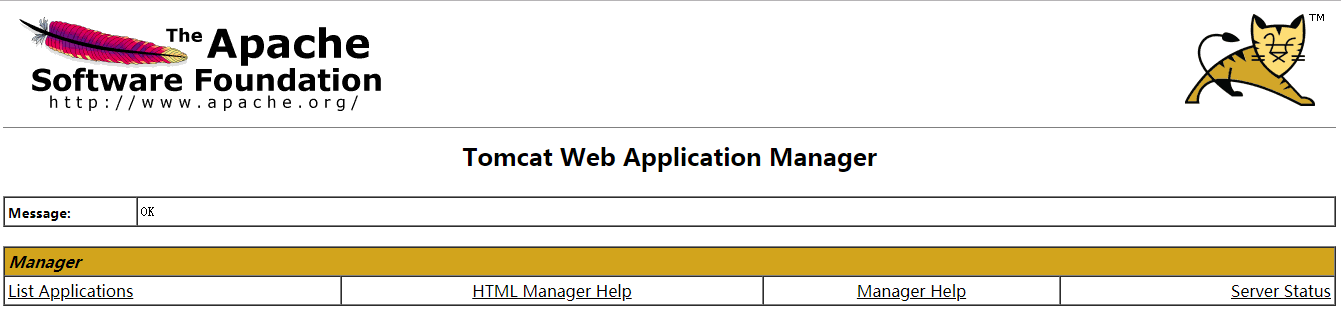
在下面进行war包的设置
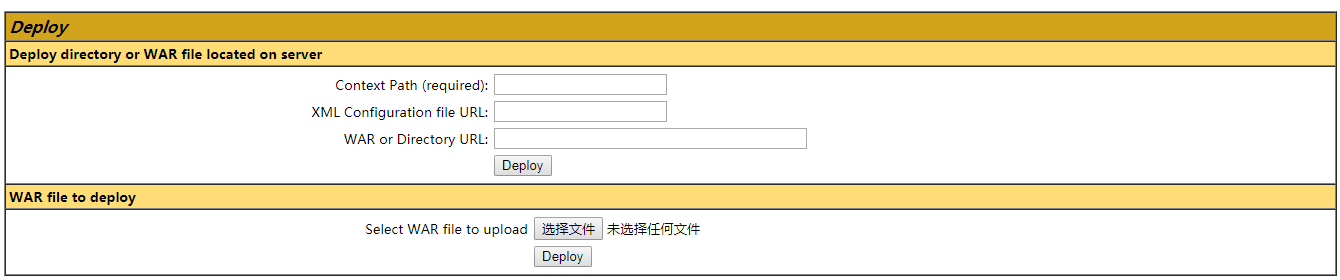
tomcat部署web项目方法的更多相关文章
- Tomcat部署web项目,如何直接通过域名访问,不加项目名称
问题:下面的问题是互联网上问得比较多的,但是显然都是同一个问题. JavaWeb项目部署到tomcat服务之后设置不需要输入项目名称即可访问? Tomcat部署web项目,如何直接通过域名访问,不加项 ...
- (转) Tomcat部署Web应用方法总结
原文:http://blog.csdn.net/yangxueyong/article/details/6130065 Tomcat部署Web应用方法总结 分类: Java web2011-01-11 ...
- Tomcat部署Web应用方法总结
转载:http://m.blog.csdn.net/blog/u012516903/15741727 Tomcat部署Web应用方法总结 在Tomcat中部署Java Web应用程序有两种方式:静态部 ...
- android实例讲解----Tomcat部署Web应用方法总结
参考文档:http://blog.csdn.net/yangxueyong/article/details/6130065 Tomcat部署Web应用方法总结 一.架构介 ...
- Intellij IDEA通过tomcat部署web项目的机制
问题 以前使用eclipse调用tomcat运行web项目时,eclipse的方式非常直接了当,就是直接将项目更新到%TOMCAT_HOME%/webapps目录下即可.然而在使用Intellij I ...
- tomcat部署web项目的方式 转
JavaWeb开发Tomcat中三种部署项目的方法,开始Java web开发必不可少的步骤,经过查找,觉得有篇文章介绍的不错 1.在conf目录中新建Catalina\localhost目录,在该目录 ...
- eclipse,tomcat部署web项目,以及本地文件访问
1.直接把项目复制到Tomcat安装目录的webapps目录中,这是最简单的一种Tomcat项目部署的方法,也是初学者最常用的方法. 2.在tomcat安装目录中有一个conf文件夹,打开此文件夹,其 ...
- Tomcat 部署 Web 项目的本质理解
手动创建Web项目 不借助集成开发工具IDE,直接手动创建一个Web项目,有助于理解Web项目的本质. 1.首先建立一个myweb文件夹(自己定义项目名). 2.然后可以建一个html文件(文件里面只 ...
- Tomcat 部署web 项目
转载,原文链接: https://www.cnblogs.com/ysocean/p/6893446.html 侵删 回到顶部 3.Tomcat 的目录结构 回到顶部 4.部署项目的第一种方法(项目直 ...
随机推荐
- ActiveMQ - 入门指南
首先需要下载ActiveMQ,下面的链接给我们列出了所有版本: http://activemq.apache.org/download-archives.html 每个版本为不同的OS提供了链接: 公 ...
- List和Queue使用过程中的纪录
业务需求: 发送特定的请求,根据返回的信息执行特定的事件. 目前的做法:把我的请求放入一个容器内,然后待到某一条件,就从这个容器把请求发送出去,等客户返回信息时,查询容器中对应请求中特定的事件.开始的 ...
- MySQL prompt命令
修改提示符,设置后挺方便的 例如: 几个好用的参数 \d 当前数据库 \u 当前用户 \h 当前主机 更多参数可以参考mysol官方文档 参考文档:https://dev.mysql.com/doc/ ...
- 三个缓存数据库Redis、Memcache、MongoDB
>>Memcached Memcached的优点:Memcached可以利用多核优势,单实例吞吐量极高,可以达到几十万QPS(取决于key.value的字节大小以及服务器硬件性能,日常环境 ...
- shell输入与输出功能
一.shell输入功能 1. 2. 二.shell输出功能 1.字符界面前景颜色 2.字符界面背景颜色 3.其他输出命令 ①cat 输出文本,将文本的格式也输出 ②tee 既输出,也保存到文件里 ③m ...
- JS十进制转二进制(控制位数)
主要需求:十进制转二进制,可以控制指定的位数. 转化显示后的二进制数为bin-bit中输入的数字宽度.dec-number为5,bin-bit为5,则转化后数字为00101.如果bin-bit小于转化 ...
- 【Android】11.0 UI开发(二)——列表控件ListView的简单实现1
************************ 转载请注明出处:https://www.cnblogs.com/xiaofu007/p/10342462.html ***************** ...
- 学习CSS制作菜单列表,举一反三
1.普通的二三级菜单 <!DOCTYPE html> <html> <head> <meta http-equiv="Content-Type&qu ...
- Idea15 常用设置(一):JDK、SVN
1:显示行号 File->Settings->General->Appearance 2: 代码自动补齐即使是小写字母也会弹出代码补齐提示 3:自动编译 设置 4: 设 ...
- Java反射机制(带应用)
1.Java的反射机制: Java反射机制是在运行状态中,对于任意一个类,都能够知道这个类的所有属性和方法:对于任意一个对象,都能够调用它的任意一个方法和属性:这种动态获取的信息以及动态 ...
